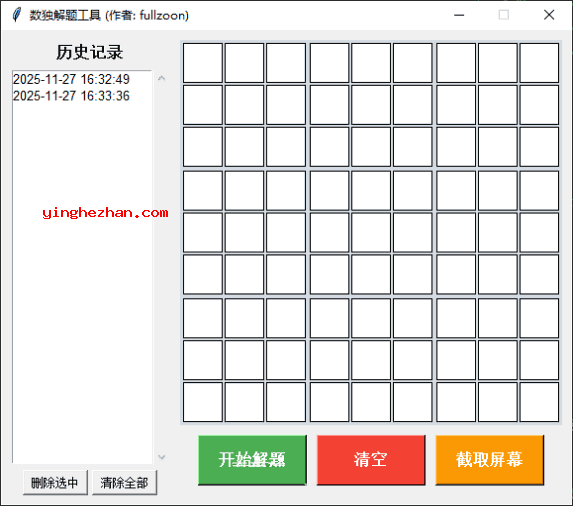2Box多开器 2Box程序多开器 V2.0 / 同时运行多个相同的程序
更新时间:2025-12-05类型:国产软件语言:简体中文
很多软件都有运行限制,只能运行一次,如果您想多开,同时运行多次这是不可以的。如果您一定要程序多开,不妨下载《2Box程序多开器》用用看,它是一款免费电脑软件多开工具,使用它您可以同时运行多个相同的程序了。
《2Box程序多开器》又名:2Box 万能多开器,它是一个轻巧易用的电脑软件多开工具,它能帮你在同一台电脑上同时运行多个相同的程序实例,简单来讲就是程序多开!快速实现一些常见应用程序的多开需要!
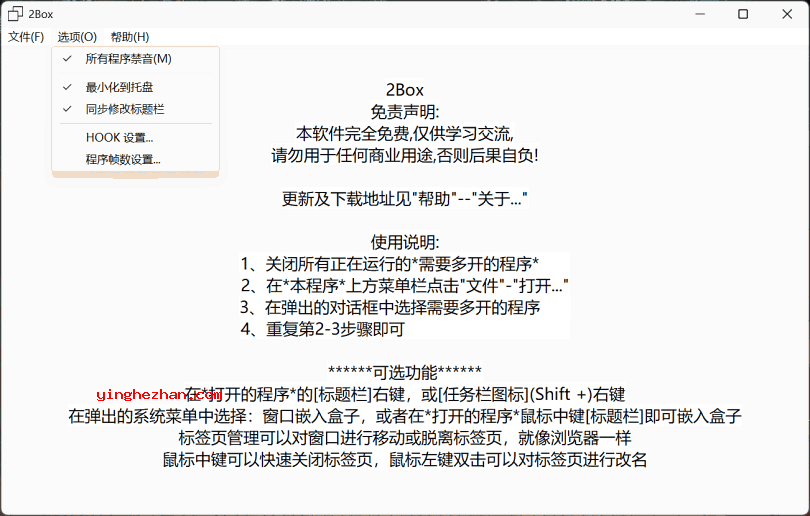
2Box 通过创建一个模拟环境来运行程序。当你通过它启动一个应用时,该应用会在这个隔离的环境中运行,从而绕过程序本身对多开的限制。应用广泛理论上支持多种常见的桌面应用程序多开。
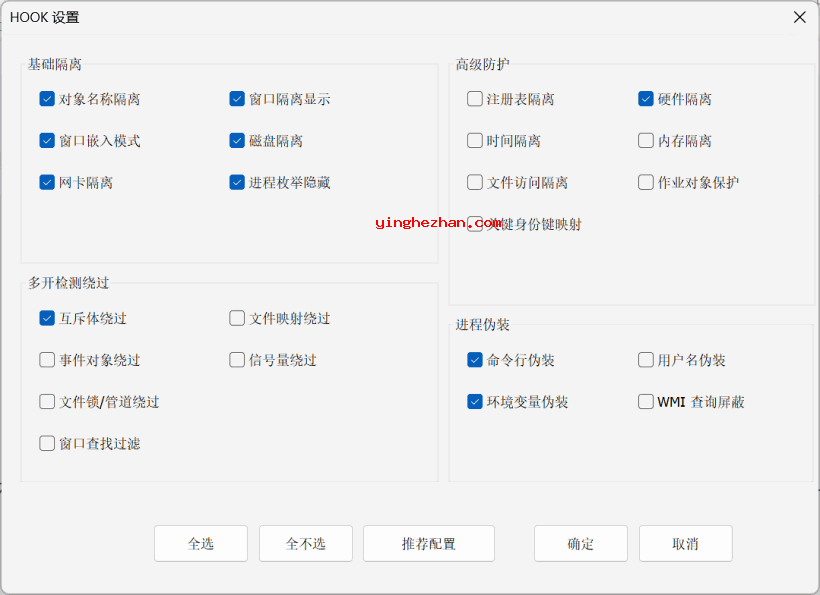
2Box多开器最新截图:
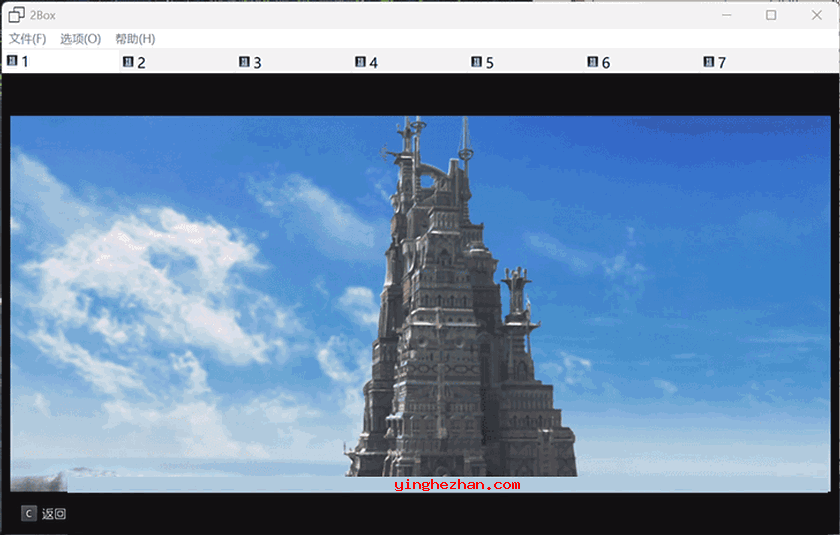
2Box程序多开器功能特点:
1、理论上支持多种常见的桌面程序多开。
2、使用便捷,平常只需几个步骤就能完成多开。
3、软件体积小,不占用太多系统资源,且免费使用。
2Box程序多开教程:
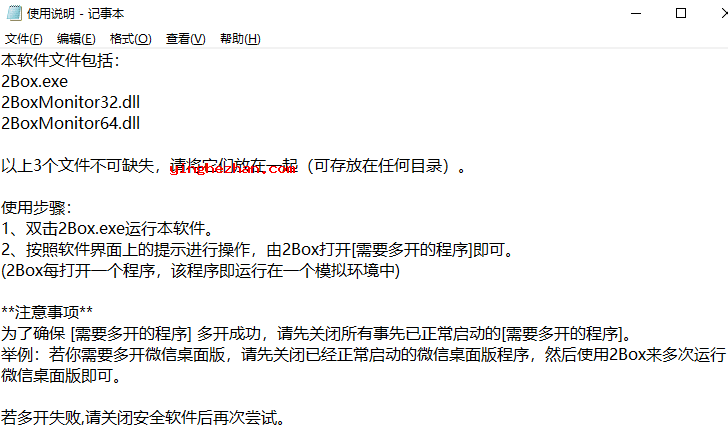
1、解压压缩包,2Box.exe (主程序),2BoxMonitor32.dll (32位监控库),2BoxMonitor64.dll (64位监控库)。
2、关闭目标程序:第一步,确保完全关闭所有正在运行的程序实例。
3、运行2Box:双击解压目录中的 2Box.exe 来启动万能多开器。如果遇到无法打开的情况,可以尝试右键点击以管理员身份运行。
4、添加并多开程序:
在2Bo 的软件界面上,平常会有一个添加或选择程序的按钮。
点击该按钮,找到并选择你想要多开的程序的执行文件(一般是 .exe 文件)。
选择完成后,再次点击界面上的打开或运行按钮。每点击一次,2Box 就会为你启动一个该程序的新实例。
注意事项:
某些安全软件可能会误报或阻止多开行为。如果多开失败,可以尝试暂时关闭安全软件后再试。
2Box多开器替换方案:
1、系统自带方式
对于一些程序,快速不间断点击程序图标有时也能多开,但这并非官方支持的方式,成功率不高。
2、批处理命令
通过编写简单的批处理(.bat)脚本,使用 start 命令重复启动程序。例如:
start C:\Path\To\Your\Program.exe
start C:\Path\To\Your\Program.exe
将 C:\Path\To\Your\Program.exe 替换为实际程序的路径。这种方法同样简单,但也可能被一些程序检测阻止。
3、沙盒软件(Sandboxie等)
如 Sandboxie 这类工具,可以在单独的沙盒环境中运行程序,实现多开与隔离,功能更强大但设置稍复杂。
4、多开器
一些安卓模拟器(如夜神模拟器)自带多开器功能,可以轻松克隆与运行多个模拟器实例,每个实例可以单独安装与运行应用,适合需要在电脑上多开手机应用或游戏的用户。